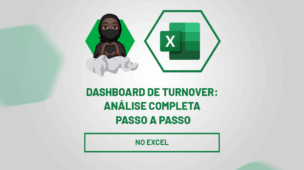Transformar uma planilha em tabela é muito fácil, prático e útil. Isso muita gente sabe, no entanto, talvez, por algum motivo talvez você deseje fazer o movimento inverso: transformar Tabela para Intervalo. Como fazer?
Primeiro vamos transformar nosso intervalo em Tabela.
Para isso, clique em uma célula ou selecione toda sua planilha na qual deseja formatar como tabela, clique em formatar como tabela e escolha um dos modelos disponíveis:
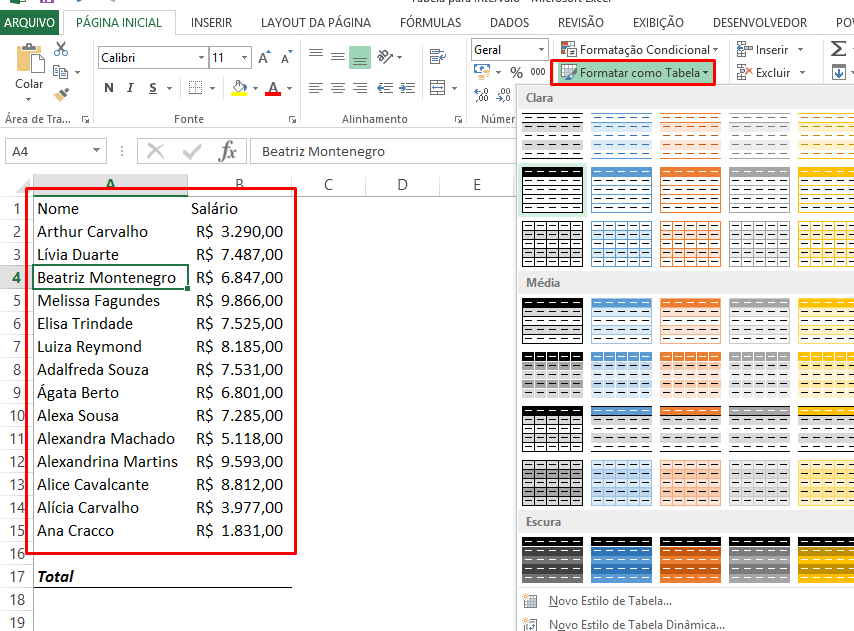
Na caixa formatar como tabela clique em Ok:
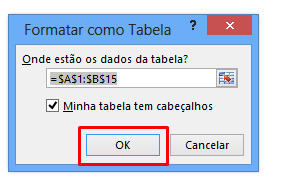
Pronto.
Algumas das vantagens de se trabalhar como tabela:
- As funções e fórmulas são copiadas automaticamente para a próxima linha;
- Podemos trabalhar com os suplementos Power Query e Power Pivot.
Façamos uma soma. Clique na célula B17 e digite =SOMA(
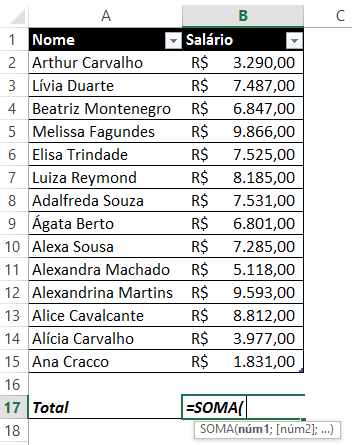
Selecione a coluna salário:
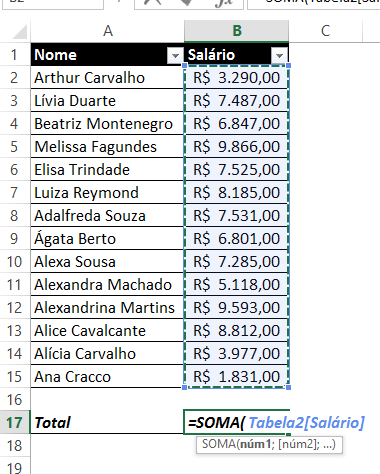
Observe que o intervalo veio com o nome da tabela e nome de sua coluna, mas isso não tem nada de errado.
Vamos agora fazer o movimento contrário: transformar Tabela para Intervalo.
Você tem duas opções para fazer isso. Vamos realizar as duas, passo a passo.
Cadastre seu email aqui no blog para receber em primeira mão todas as novidades, posts e videoaulas que postarmos.
Receber conteúdos de Excel
Preencha abaixo para receber conteúdos avançados de Excel.
Fique tranquilo, seu e-mail está completamente SEGURO conosco!
É muito importante que você me adicione na sua lista de contatos, para que os próximos emails não caiam no SPAM. Adicione este email: [email protected]
Primeiro, clique em sua tabela. Logo em seguida na guia contextual Design e agora clique em Converter em Intervalo:
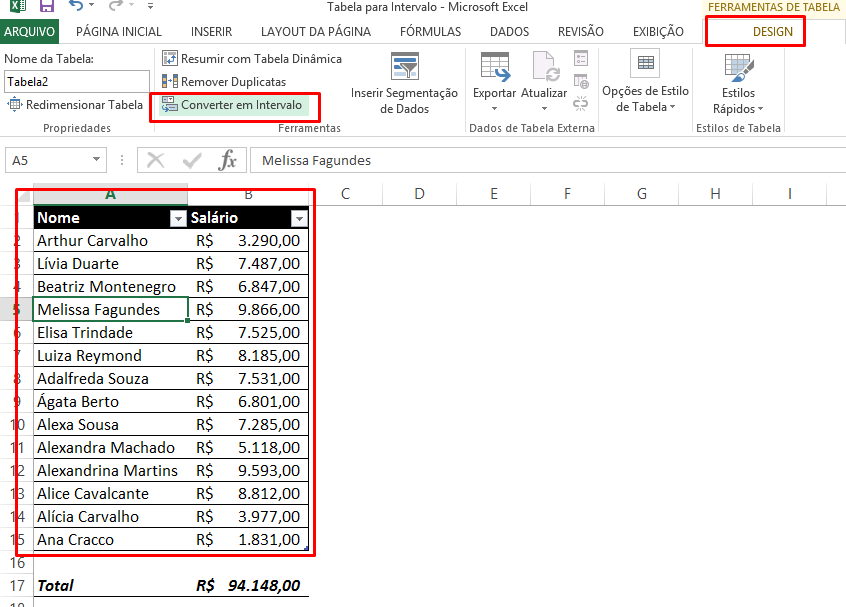
Uma janela surgirá perguntando de realmente queremos transformar Tabela para Intervalo normal. Clique em Sim:
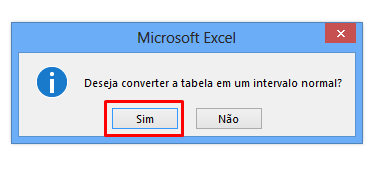
Dê um clique sobre a célula B17 e veja que nossos valores agora estão, digamos, em intervalo “normal”.
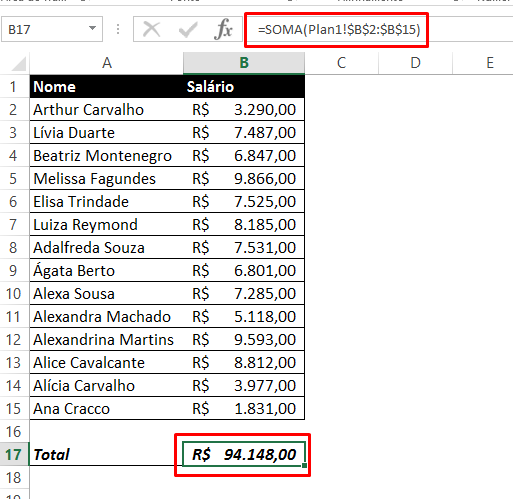
Pressione Ctrl + Z para voltarmos ao modelo Tabela e fazermos este mesmo processo de uma outra maneira:
Clique com o botão direito sobre a tabela, navegue até a opção Tabela e no novo menu que surge clique em Converter em Intervalo:
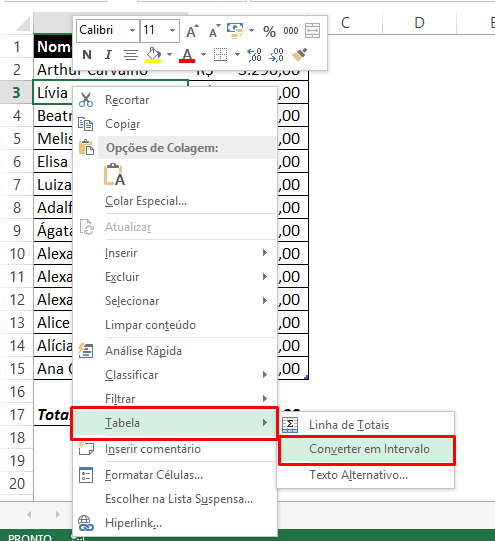
Na janela que se abre clique em Sim:
…e pronto. Novamente transformamos de Tabela para Intervalo.
Gostou?
Grande abraço e até o próximo artigo
Chegou a hora de aprender Excel de forma completa! Cursos de Excel com preços especiais!
Veja também:






![IDENTIFICAR-NUMEROS-QUE-APARECEM-MAIS-VEZES-[FUNÇÃO-FREQUENCIA] Identificar Números que Aparecem mais Vezes [Função FREQUÊNCIA]](https://ninjadoexcel.com.br/wp-content/uploads/2023/10/IDENTIFICAR-NUMEROS-QUE-APARECEM-MAIS-VEZES-FUNCAO-FREQUENCIA-304x170.jpg)



![COMO-DESCARTAR-PARTES-DE-UMA-COLUNE-NO-ESXEL-365 Nesta sexta-feira altamente produtiva e onde publicamos aqui no blog o nosso Resumão Semanal, ou seja, um breve resumo semanal de todos os conteúdos, aulas tutoriais práticos que entregamos durante esta semana em nosso Blog, Canal do Youtube e Instagram. Lembre-se que é aqui a oportunidade que você tem para se atualizar! Aqui você encontrará a lista com o resumo todos os materiais com posts, artigos e vídeos que disponibilizamos forma gratuita. Não esqueça de inscrever-se em nosso canal e sempre vir aqui visitar o nosso blog, pois aqui você sempre encontrará conteúdos a respeito do Mundo das Ferramentas Office com dicas para as melhores ferramentas do mercado de trabalho. Sendo assim, segue o resumo semanal referente aos dias 06/08/2023 ao dia 12/08/2023. Resumo Semanal de Excel, Google Sheets, Carreira e VBA. Classificando Dados com Colunas Exclusivas [Dica Ninja] No vídeo de hoje, você aprenderá a combinar duas funções sensacionais no Excel: a função](https://ninjadoexcel.com.br/wp-content/uploads/2023/08/COMO-DESCARTAR-PARTES-DE-UMA-COLUNE-NO-ESXEL-365-1-304x170.jpg)